Você fala com Alexa em seus dispositivos Amazon Echo e agora o assistente digital está a apenas um toque de distância em seu iPhone ou iPad, graças ao novo widget Alexa iOS da Amazon.
Dale Smith / CNET
Siri está bem e tudo, mas você não prefere ter Alexa no seu iPhone? Eu poderia. Agora podemos, mais ou menos, já que a Amazon atualizou o aplicativo iOS Alexa com um widget da tela inicial que, sim, funciona no iPad também. Depois de configurá-lo, você pode mover um ícone grande da Alexa para qualquer lugar da tela inicial e um toque abre o assistente com quem você prefere falar, para ser honesto.
Não é nenhum grande segredo - quase todos os dispositivos domésticos inteligentes do planeta funcionam com Alexa - mas para Siri e HomeKit, suas opções são mais limitadas. Sem mencionar que o Siri às vezes fica engasgado e para de responder às solicitações básicas (pelo menos no meu iPhone). Quase desisti do Siri, e você também pode ter desistido.
Receba o boletim informativo CNET TVs, streaming e áudio
Torne-se um especialista em entretenimento doméstico com nossas dicas, avaliações e ofertas escolhidas a dedo. Entregue às quartas-feiras.
Alexa, por outro lado, está quase sempre disponível, precisa e totalmente amigável. E agora o assistente de voz da Amazon ainda tem um
novo nome e opção de voz
. Se você adora que Alexa defina timers e lembretes, acenda as luzes e responda a perguntas quando estiver em casa, espere até começar a falar com Alexa no seu iPhone quando estiver fora de casa.
Explicarei em breve como configurar o widget Alexa iOS e usá-lo para substituir a Siri no seu iPhone ou iPad. Mas, primeiro, uma palavra de cautela.
Siri está bem e tudo, mas você não prefere falar com Alexa?
Captura de tela de Matt Elliott / CNET
Alexa não pode substituir totalmente a Siri, mas quem se importa?
Existem algumas funções que apenas o Siri pode executar: alterar o brilho da tela do seu iPhone, ativar o não perturbe, etc. Basicamente, qualquer coisa que altere as configurações no seu iPhone ou iPad está fora dos limites para um assistente terceirizado.
No entanto, há muito mais que Alexa
posso
fazer e Siri
não pode
- especialmente se você não prestou atenção se um dispositivo doméstico inteligente que você comprou é compatível com o HomeKit. Minha casa está positivamente repleta de plugues inteligentes e câmeras de campainha e todos os tipos de dispositivos com os quais Siri não pode falar - mas Alexa pod
e.No final das contas, não importa, já que você não está substituindo Siri por Alexa. Na verdade, se você já tem o aplicativo Alexa (e provavelmente tem), nem mesmo está adicionando o Alexa ao seu iPhone - ele está ali no aplicativo. Tudo o que adicionar um widget Alexa à sua tela inicial, na verdade, deixa a Alexa a apenas um toque de distância - mas isso é o suficiente para fazer a adição do widget Alexa à sua tela inicial do iOS valer a pena.
Alexa não pode alterar as configurações do seu iPhone, mas o assistente de voz da Amazon pode fazer quase todo o resto.
Amazonas
Como adicionar o widget Alexa à tela inicial do iOS
Os widgets foram lançados com o iOS 14 no ano passado, mas se você nunca os usou, tudo o que posso dizer é: tome cuidado. Eles tendem a dizimar a disposição da sua tela inicial se você não tomar cuidado ao movê-los.
Este é basicamente um processo de duas partes. Primeiro, crie o widget e, em seguida, mova-o para onde quiser na tela inicial. Se você estiver perfeitamente feliz em deixá-lo de lado com todos os outros widgets, não precisa fazer a segunda parte.
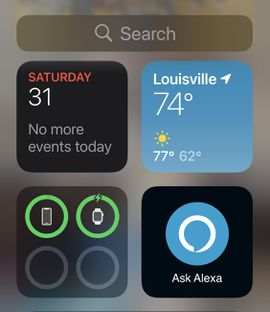
Você pode deixar o widget Alexa de lado com os outros ou movê-lo diretamente para a tela inicial do iPhone.
Captura de tela de Dale Smith / CNET
1
No seu iPhone ou iPad, deslize para a esquerda além da primeira página da tela inicial e pressione e segure um dos widgets até que um menu apareça. Tocar
Editar tela inicial
.
2
Toque em
+
no canto superior esquerdo e role até ver
Amazon Alexa
ou digite
Alexa
na caixa de pesquisa e toque em
Amazon Alexa
.
3
Tocar
Adicionar widget
na parte inferior da tela (há apenas uma opção de tamanho).
Essa é a primeira parte. Se você estiver satisfeito com o widget Alexa, toque em
Feito
no canto superior direito. Caso contrário, enquanto os widgets ainda estão balançando, toque e segure o widget Alexa até que ele "pegue" e arraste-o para a tela inicial e solte-o onde deseja que fique e toque em
Feito
.
Novamente, um aviso: mover o widget pode reorganizar os ícones da tela inicial, então você terá que voltar e limpar a bagunça quando terminar.
É isso! Agora você pode tocar no widget Alexa e seu aplicativo Alexa será aberto - com Alexa já ouvindo um comando.




